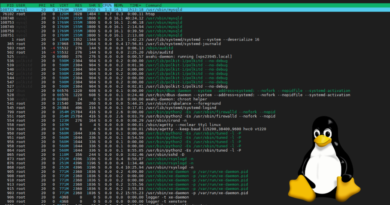MongoDB com docker
Neste mesmo blog maravilhoso temos exemplos de como subir o PostgreSQL e o MySQL utilizando o docker, e agora chegou a vez do MongoDB.
Para facilitar a vida de nos desenvolvedores, podemos utilizar o docker para instanciar vários bancos de dados. Inclusive o MongoDB
Entendendo os parâmetros.
Após a instalação do docker, vamos precisar entender quais são os parâmetros quer iremos utilizar para instanciar nosso MongoDB via docker.
-p : Informar a porta de acesso ao banco de dados porta_interna:porta_externa -v : Podemos utilizar para realizar o mapeamento de diretório do container para um diretório no servidor principal -e MONGODB_INITDB_ROOT_USERNAME : Define o nome de usuário root de acesso ao banco -e MONGODB_INITDB_ROOT_PASSWORD: Define a senha para o usuário root de acesso ao banco -e MONGO_INITDB_DATABASE : Define um nome de database inicial
Iniciar container usando apenas docker
Agora que entendemos os parâmetros, vamos iniciar nosso container MongoDB com o seguinte comando.
docker run -d -p 27017:27017 --name nome-container-mongodb -v C:\mongodb:/data/db -e MONGODB_INITDB_ROOT_USERNAME=coffopsusr -e MONGODB_INITDB_ROOT_PASSWORD=coffopspasswd -e MONGO_INITDB_DATABASE=coffosdb mongo:latest
Usando docker compose
Claro que também podemos utilizar o docker compose, então a seguir podemos ver um exemplo de um docker-compose.yaml.
version: "3.8"
services:
mongodb:
image: mongo
container_name: nome-container-mongodb
ports:
- "27017:27017"
volumes:
- C:\mongodb:/data/db
environment:
- MONGO_INITDB_ROOT_USERNAME=coffopsusr
- MONGO_INITDB_ROOT_PASSWORD=coffopspasswd
- MONGO_INITDB_DATABASE=coffosdb
Conclusão
Se você já possui o docker, você pode iniciar o mongodb com uma das formas acima sem precisar de nenhuma instalação extra, o que pode agilizar muito seu dia a dia.
Confira também a documentação oficial no dockerhub.
Veja também essa dica usando o makefile.